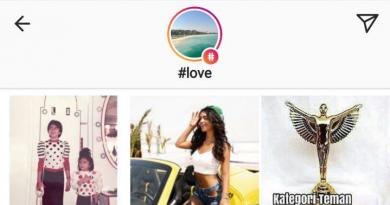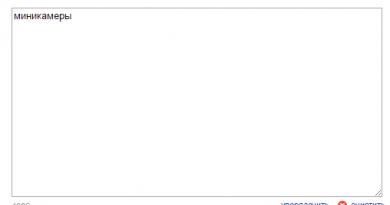Mikrotik pamata iestatīšana iesācējiem. RB2011UiAS-RM piemērošanas joma
Kādu dienu testēšanai saņēmām vienu no lētākajiem plauktiem montējamiem maršrutētājiem no Mikrotik, modeļa RB2011UiAS-RM. Vispārīgi runājot, RB2011 līnijas ierīces ir ļoti līdzīgas viena otrai, tāpēc jums vajadzētu iemācīties tās atšķirt.
Pirmkārt, ir vienkāršotas modifikācijas– RB2011iL-IN, RB2011iL-RM un RB2011iLS-IN. Šīs versijas ir samazinātas RAM (no 128 MB līdz 64 MB), licences līmeņa (4., nevis 5. līmeņa) ziņā, un tām nav LCD ekrāna. RB2011iL-IN – darbvirsmas modifikācija. Darbvirsmas versiju ir viegli atpazīt pēc priekšējā paneļa krāsas – tas ir sarkans. Papildus šai versijai jūs varat iegādāties īpašu sienas stiprinājuma organizatoru (starp citu, ļoti ērti). RB2011iL-RM ir statīva stiprinājuma versija, kurai komplektā ir iekļauts statnes stiprinājums. RB2011iLS-IN – versija ar SFP slotu.
Standarta versijas pieejams arī gan galddatora, gan statīva versijās: RB2011UiAS-IN, RB2011UiAS-RM un RB2011UiAS-2HnD-IN.
Modeļi RB2011UiAS-IN un RB2011UiAS-RM būtībā ir identiski – tie ir attiecīgi galddatoru un statīva versijas. Atšķirība ir LCD ekrāna uzstādīšanas vietā. RB2011UiAS-2HnD-IN – galddatora versija ar bezvadu Wi-Fi moduli. Izstrādātāji statnes versijai nepievienoja bezvadu moduli, jo tam nav jēgas, vienīgais izņēmums būtu iespēja ar tālvadības antenām.
Visai šai aparatūrai kopīgs ir izmantotā procesora modelis, proti Atheros AR9334. Lai gan pareizāk to saukt par SoC mikroshēmu, jo mikroshēma ir visa sistēma ar bagātīgu funkciju, funkciju un moduļu kopumu.


Starp citu, PCB plate visiem modeļiem ir vienāda un, atkarībā no modeļa, uz tās ir pielodēts atšķirīgs komponentu skaits.

AR9334 aprīkots MIPS procesors 74KC, visā RB2011 līnijā tam ir 600 MHz takts frekvence, kas ir nedaudz augstāka par atsauces frekvenci 533 MHz. Par to nav jāuztraucas, mikroshēma šajā frekvencē jūtas lieliski, atkarībā no izlases to var pat pārspīlēt līdz 700-750 MHz. Mēs stingri neiesakām pārāk daudz pārspīlēt, labāk nekavējoties iegādāties jaudīgāku aparatūru.
Tieši zem tā satur RB2011 blokshēma:

Mikrotik RB2011UiAS-RM, tāpat kā visi RB2011 modeļi, ļoti atgādina Mikrotik CRS (Cloud Router Switch) hibrīdus. Pašai mikroshēmai ir iebūvēta aparatūras slēdzis AR8227 5 portiem pa 100 Mbit, kas acīmredzami nav pietiekami pat uzlabotam mājas maršrutētājam gan ātruma, gan daudzuma ziņā.

Tāpēc izstrādātāji nolēma izmantot papildu gigabitu slēdzi šiem mērķiem AR8327, no kuriem 5 fiziskās saskarnes apkalpo portus 1-5.


Atheros AR8327 ir 2 papildu saskarnes - pirmā tiek izmantota SFP slotam, otrā ir paredzēta saziņai ar procesoru. Tātad mums ir hibrīds ar 5 gigabitu pieslēgvietām un 5 Fast Ethernet.

Varētu, protams, paņemt 2 AR8327 slēdžus, bet tad būtu nepieciešams jaudīgāks procesors, kas neapšaubāmi ietekmēs gala cenu – tas viss ir pieejams vecajos modeļos RB1100AH un RB1100AHx2.
Procesora vajadzībām ir atvēlēti 128 MB RAM, ar ko vajadzētu pietikt lielākajai daļai uzdevumu šeit jūs, visticamāk, ierobežos centrālā procesora veiktspēja. Iebūvētās zibatmiņas apjoms ir standarta 128 MB.
Tieši to pašu mikroshēmu Atheros AR9334 un 128 MB RAM izmanto diezgan populārais TP-Link TL-WDR3600 maršrutētāja modelis, tiesa gan, kopā ar AR8327N (modifikācija ar aparatūras NAT). Protams, ar to visas līdzības beidzas, jo RB2011UiAS-RM ir vairāk saskarņu, un tas darbojas ar patentētu RouterOS ar 5. līmeņa licenci.


Ierīces korpuss nečīkst, taču ir dažas pretenzijas par tās kvalitāti attiecībā uz izmantotā metāla biezumu. USB pieslēgvietu varēja arī pielodēt pilnvērtīgā - vietas bija daudz. Jūs varat pievienot 3G modemu, bet vai tas noķers tīklu dzelzs skapī?
Korpusa iekšpusē ir tik daudz brīvas vietas, ka tajā var viegli ievietot barošanas bloku, lai gan ar lodāmuru būs nedaudz jāpastrādā. Žēl, ka Mikrotik to neizdarīja mūsu vietā, tas būtu ļoti noderējis RM versijai.
Tam ir pluss - iekšējie komponenti nepārkarst, kas ir ļoti svarīgi plauktu novietošanai.
Pamatojoties uz oficiālajiem datiem, kas publicēti Routerboard vietnē, maksimālā pakešu veiktspēja ir 270 kpp/s tilta režīmā un 227 k/s maršrutēšanas režīmā. Mēs, protams, runājam par 64 baitu paketēm. Maksimālā caurlaidspēja, apmainoties ar lielām paketēm, ir 1480 Mbit/sek.

Reālos testos, izmantojot L2TP 128 bitu MPPE + IPSec ar 128 bitu AES šifrēšanu, jums nevajadzētu gaidīt fenomenālu veiktspēju - mums nav aparatūras šifrēšanas, un procesors ir aprīkots tikai ar vienu skaitļošanas kodolu ar frekvenci 600 MHz. .
Neskatoties uz to visu, Mikrotik RB2011UiAS-RM izrādījās diezgan funkcionāls, galvenokārt pateicoties 11 tīkla saskarnēm, no kurām viena ļauj savienot optiku, kā arī RouterOS, kas ļauj elastīgi konfigurēt sistēmu.
Šifrēšana ir tālu no vissvarīgākā parametra, izvēloties maršrutētāju birojam. Daudz svarīgāki parametri ir funkcionalitāte un kopējā veiktspēja. Ar funkcionalitāti šeit viss ir kārtībā. Veiktspēja ir diezgan pietiekama neliela biroja vajadzībām ar 20-50 ierīcēm, kurām nepieciešama piekļuve internetam.
Paredzams, ka tuvākajā nākotnē tirgū parādīsies RB850x2, kam par tādu pašu cenu būs augstāka veiktspēja. Tiesa, šoreiz izstrādātājam nācās piekāpties, lai samazinātu cenu. Šis kompromiss bija saskarņu skaits. Ja interfeisu skaits jums ir svarīgs, jums vajadzētu gaidīt atjaunināto RB3011 ar jaudīgāku procesoru. Piegādes ir gaidāmas tuvākajā nākotnē, lai gan norādītā cena ir par 30% augstāka nekā RB2011.
Mikrotik RB2011UiAS-RM būs lielisks aizvietotājs mājas, kaut arī augstas veiktspējas mājas maršrutētājiem, kurus plaši izmanto Ukrainas uzņēmumu birojos.
Izsakām pateicību Lanmarket.ua par nodrošināto aprīkojumu.
Video kurss “MikroTik aprīkojuma uzstādīšana” (analogs MTCNA)
Vai jūs mācāties strādāt ar MikroTik? Es iesaku video kursu "". Kurss aptver visas tēmas no oficiālās MTCNA mācību programmas un daudz papildu materiālu. Kursā ir apvienota teorētiskā daļa un prakse - maršrutētāja uzstādīšana atbilstoši tehniskajām specifikācijām. Konsultācijas par kursa uzdevumiem vada tā autors Dmitrijs Skoromnovs. Piemērots gan pirmajai iepazīšanai ar MikroTik iekārtām, gan zināšanu sistematizēšanai pieredzējušiem speciālistiem.
RB2011 ir ar funkcijām bagātu, vairāku portu ierīču sērija, kas paredzēta lietošanai iekštelpās un ir pieejamas dažādās korpusa konfigurācijās.
RB2011 sērija ir veidota uz RouterOS — pilnīga maršrutēšanas OS, kas ir nepārtraukti uzlabota 15 gadus.
Dinamiskā maršrutēšana, tīklājs, ugunsmūris, MPLS, VPN, uzlabota pakalpojumu kvalitāte, slodzes līdzsvarošana un saišu apkopošana, tūlītēja iestatījumu piemērošana un reāllaika uzraudzība ir tikai dažas no RB2011 sērijas funkcijām.
Mikrotik RouterBOARD 2011UiAS-2HnD-IN piedāvā visvairāk iespēju no visiem mūsu maršrutētājiem. Tas darbojas ar jauno Atheros 600MHz 74K MIPS procesoru, tam ir 128 MB RAM, 5 Gigabit Ethernet porti, 5 Fast Ethernet porti un SFP savienotājs (SFP moduļi komplektā nav iekļauti!). Turklāt tas ir 1000 mW 2,4 GHz (2191-2732 MHz atkarībā no valsts) bezvadu piekļuves punkts standartam 802.11b/g/n.
Maršrutētājs ir aprīkots ar RJ45 konsoles portu, microUSB pieslēgvietu un RouterOS L5 licenci, darbvirsmas korpusu ar barošanas avotu, divām 4dBi daudzvirzienu antenām un LCD displeju.
Montāžas komplekts ir pieejams kā papildu piederums (produkta kods RBWMK).
Aprīkojums:
Maršrutētājs galda metāla korpusā
Touch LCD displejs
Barošana ar spraudni 24V 0,8A, vads 2 metri
Adapteris no USB-A uz microUSB-B 15 cm.
2 iebūvētas 4dBi antenas
Saskarnes:
- 1 SFP savienotājs, kas atbalsta 10/100/1000Mbps, 1,25Gbps moduļus
- 5 Ethernet 10/100
- 5 gigabitu Ethernet 10/100/1000
- 1 microUSB (ar strāvu) disku, adapteru (seriālā, Ethernet), 3G un 4G modemu, bezvadu adapteru pievienošanai
- 1 seriālais ports RJ45
Veiktspēja:
- 90 tūkstoši pakešu sekundē standarta pārsūtīšana
- 300 tūkstoši pakešu sekundē FastPath pārsūtīšana (visu portu ātrums)
- līdz 1,5 Gbit/s caurlaidspēja
Kontrole:
- Konsole (SSH, Telnet, MAC Telnet)
- Winbox
- WebFig
Testa rezultāti
| RB2011UiAS-2HnD-IN (600 Mhz) | 100M un 1G porta pārbaude | RouterOS | |||||
| Režīms | Konfigurācija | 64 baiti | 512 baiti | 1518 baiti | |||
| kpps | Mb/s | kpps | Mb/s | kpps | Mb/s | ||
| Tīkla tilts | Nav (nav filtra noteikumu) | 269.6 | 176.9 | 232.0 | 983.7 | 122.0 | 1,499.1 |
| Tīkla tilts | 25 filtrēšanas noteikumi | 87.6 | 57.5 | 86.0 | 364.6 | 83.6 | 1,027.3 |
| Maršrutēšana | Nav (nav filtra noteikumu) | 226.9 | 148.8 | 210.0 | 890.4 | 122.0 | 1,499.1 |
| Maršrutēšana | 25 vienkāršas rindas | 106.6 | 69.9 | 103.9 | 440.5 | 100.5 | 1,234.9 |
| Maršrutēšana | 25 IP filtrēšanas noteikumi | 60.5 | 39.7 | 59.6 | 252.7 | 56.8 | 698.0 |
1. Visi testi tika veikti, izmantojot specializētu aprīkojumu (XenaBay) no Xena Networks saskaņā ar RFC 2544 (Xena 2544)
2. Maksimālā caurlaidspēja tiek noteikta otrajā mēģinājumā pēc 30 sekundēm vai ilgāk, pieļaujamā kļūda ir 0,1% 64, 512, 1518 baitu paketēm.
3. Vērtības slīprakstā norāda, ka maksimālā caurlaidspēja tika sasniegta nevis procesora maksimālās veiktspējas dēļ, bet gan interfeisa kartes maksimālās veiktspējas dēļ.
4. Testa rezultāti parāda ierīces maksimālo veiktspēju un tiek sasniegti, izmantojot minētās aparatūras un programmatūras konfigurācijas. Dažādas konfigurācijas, visticamāk, novedīs pie zemākiem rezultātiem.
Bezvadu specifikācijas
| 2,4 GHz | ||
|---|---|---|
| TX | RX | |
| 1Mbit/s | 30 | -96 |
| 11Mbps | 28 | -80 |
| 6Mbps | 30 | -96 |
| 54Mbps | 27 | -80 |
| MCS0 | 30 | -92 |
| MCS7 | 25 | -73 |
Izstrādātāja vietnē:
Starp tehnoloģiski progresīvākajiem un produktīvākajiem Krievijas tirgū pieejamajiem WiFi maršrutētājiem ir ierīces, kas ražotas ar zīmolu MikroTik. Populārākās attiecīgā tipa maršrutētāju modifikācijas ietver tādus produktus kā RB2011UAS, RB951G un RB951Ui. Kāda ir katra no tām specifika? Kā šajās ierīcēs ir konfigurēts WiFi?
RB2011 maršrutētāja iestatīšanas iespējas
Izpētīsim, kā strādāt ar maršrutētāju MikroTik RB2011UAS-2HnD-IN. Šajā ierīcē ir nepieciešams provizoriski atrisināt vairākas citas problēmas, ņemot vērā dažas tās funkcijas.
Pirmkārt, jāatzīmē, ka ierīce izmanto uzlaboto Ether1 interfeisu kā galveno portu savienojumam ar LAN, kas ļauj pārsūtīt datus ar ātrumu 100 Mbit/s. Tiem pašiem mērķiem varat izmantot saskarnes no Ether2 līdz Ether5. Arī atlikušo portu funkcijām ir savas īpatnības. Tādējādi Ether10 var izmantot kā galveno, savienojot maršrutētāju tieši ar internetu. Eksperti iesaka izmantot Ether9 interfeisu kā rezerves kopiju.

Ņemot vērā norādītās funkcijas, attiecīgā ierīce ir konfigurēta. Izpētīsim tā galvenos posmus. Pirmkārt, jums vajadzētu pievērst uzmanību iespējai atjaunināt ierīces programmaparatūru.
Maršrutētāja iestatīšana: programmaparatūras atjaunināšana
Tātad, mūsu uzdevums ir atjaunināt MikroTik RB2011UAS 2HnD-In ierīces programmatūru. Lai šajā ierīcē iestatītu WiFi un nodrošinātu bezvadu moduļa pareizu darbību, pēc ekspertu domām, tajā ir nepieciešama mūsdienīga programmaparatūra.
Lai maršrutētājā instalētu atbilstošo programmatūru, tā ir jālejupielādē no oficiālās ražotāja vietnes. Pēc tam mēs savienojam ierīci ar datoru. Vadu, kas ved uz datora tīkla karti, ieteicams savienot ar Ether5 interfeisu.

Pēc tam atveriet pārlūkprogrammu savā datorā un rindā ievadiet IP adresi. Ir vērts atzīmēt, ka maršrutētāja IP adrese var nebūt līdzīga daudzām citām līdzīga mērķa ierīcēm. Piemēram, tas varētu izskatīties kā 192.168.1.10.
Lai turpinātu darbu ar maršrutētāju, eksperti iesaka datorā lejupielādēt programmu Winbox. Aizveriet pārlūkprogrammu, palaidiet to un pēc tam tajā esošajā adreses laukā ievadiet to pašu IP adresi, kas norādīta iepriekš. Pēc tam ievadiet pieteikšanās administratoru. Paroles lauks ir jāatstāj tukšs. Pēc tam programma jautās, vai saglabāt konfigurāciju. Jums ir jāizvēlas opcija Noņemt. Pēc tam aizveriet programmu un atkārtoti pievienojiet datoru Ether1 interfeisam. Mūsu apsvērtās darbības rezultātā maršrutētājs vairs netiks identificēts pēc tā IP adreses, tāpēc, lai piekļūtu tā iestatījumiem, ir jāizmanto ierīces mac adrese.

Šiem nolūkiem varat atkal izmantot Winbox. Tajā ir jāizmanto saskarne MikroTik ierīces mac adreses parādīšanai. WiFi iestatīšana ir procedūra, kuru ieteicams veikt ar atjauninātu programmaparatūru, tāpēc pāriesim uz atbilstošās programmatūras instalēšanas pēdējo posmu. Novietojiet peles kursoru virs ierīces mac adreses un pēc tam noklikšķiniet uz Savienot. Tiklīdz programma izveido savienojumu ar maršrutētāju, jums jāatrod iepriekš lejupielādētā programmaparatūra un jāpārsūta tā uz Winbox loga apgabalu. Tūlīt pēc tam ierīcē tiks sākta programmatūras instalēšana. Tiklīdz šis process ir pabeigts, jums jāizvēlas izvēlnes vienums Sistēma un pēc tam noklikšķiniet uz Reboot. Ierīce sāks pārstartēt, un tas var aizņemt diezgan ilgu laiku - apmēram 5 minūtes. Ir ļoti nevēlami izslēgt strāvu, līdz ierīce sāk darboties.
MikroTik ietver arī ierīces sāknēšanas moduļa atjaunināšanu. Lai to izdarītu, dodieties uz maršrutētāja apgabalu un noklikšķiniet uz Jaunināt. Pēc tam jums ir jāpārstartē maršrutētājs.
Ierīces programmatūra ir atjaunināta, nākamais uzdevums ir pareizi konfigurēt ierīces iekšējo adresāciju.
Iekšējās adresācijas iestatīšana
Programma Winbox atkal palīdzēs mums atrisināt izskatāmo problēmu. Jums tajā jāpiesakās, izmantojot ierīces Mac adresi. Tagad jums vajadzētu apvienot saskarnes no 1 līdz 5 vienā slēdžā, un portam 1 jābūt norādītam kā galvenajam. To var saukt par LAN1-Master. Pēc tam atveriet 2. saskarnes iestatījumus un vienumā Master Port norādiet vērtību LAN1-Master. Līdzīgas procedūras jāveic ar 3. līdz 5. portiem. Rezultātā tiek izveidots vienots ierīces slēdzis.
Izmantojot līdzīgu shēmu, jums vajadzētu konfigurēt DMZ portus, kas šajā gadījumā atbildīs saskarnēm no Ether6 līdz Ether8. Nākamais uzdevums ir aktivizēt darbībai nepieciešamo uz MikroTik WiFi tilta. Bridge interfeisa iestatīšana ir nepieciešama, lai LAN slēdzis varētu mijiedarboties ar WiFi moduli.
Nākamais uzdevums ir noteikt maršrutētāja LAN adresi. Tas var būt tāds pats, kā norādīts iepriekš. Tālāk jums jāiestata pareizās opcijas DNS servera adresēšanā. Dati, kas ievadīti attiecīgajās saskarnēs, var būt jāpieprasa no pakalpojumu sniedzēja.
No kā vēl ir atkarīga ierīcē instalētā MikroTik WiFi funkcionalitāte? DHCP servera iestatīšana ir vissvarīgākais nosacījums atbilstoša moduļa pareizai darbībai. Tiklīdz tas ir izdarīts, aizveriet Winbox, pēc tam noņemiet tīkla kabeli no datora un nekavējoties ievietojiet to atpakaļ. Pēc tam jums būs jāpārbauda LAN savienojuma funkcionalitāte. Lai to izdarītu, jums jāmēģina izveidot savienojumu ar maršrutētāju, izmantojot mums zināmu IP adresi.
Ja viss izdodas, mēs pārejam uz nākamo darba posmu ar MikroTik maršrutētāju. WiFi precizēšana ir uzdevums, kas mums tagad ir jāatrisina.
WiFi moduļa iestatīšana
Šajā posmā mēs atkal izmantosim programmu Winbox. Mēs to palaižam un tā saskarnē atlasām opciju Bezvadu. Pēc tam veiciet dubultklikšķi uz WLAN1 vienuma. Pēc tam jums ir jāatlasa opcija Papildu un cilne Bezvadu. Pēc tam atvērtajā iestatījumu logā jāievada pareizās vērtības. Šajā gadījumā ieteicams tos pieprasīt no kompetenta speciālista. Iespējams, ka tos var iegūt no pakalpojumu sniedzēja.
Kad iepriekšējā cilnē ir norādīti nepieciešamie iestatījumi, atlasiet opciju HT. Atbilstošajā saskarnē var būt jāpielāgo vairāki parametri: atkal ieteicams jautāt speciālistam, vai tas ir nepieciešams. Ja izrādās, ka attiecīgajā cilnē nekādas izmaiņas nav nepieciešamas (vai ja šie parametri ir iestatīti kā ieteikts), varat pāriet uz nākamo saskarni - Drošība.
Tajā jāizvēlas noklusējuma opcija un pēc tam jākonfigurē datu šifrēšanas shēma. Ieteicams izvēlēties opciju WPA PSK. Šajā saskarnē būs jāievada arī sava WiFi parole. Vai MikroTik konfigurēto WiFi var uzskatīt par pietiekami drošu? Maršrutētāja iestatīšana drošības ziņā parasti atbilst tām shēmām, kuras parasti izmanto mūsdienu bezvadu sakaros. Izvēlētais šifrēšanas standarts ir viens no drošākajiem. Tāpat, protams, svarīgi ir izvēlēties pietiekami sarežģītu WiFi paroli.
Pēc lietotāja pieprasījuma ierīces drošību var vēl vairāk uzlabot. Apsvērsim, kā.
Papildu maršrutētāja drošība
Pirms piekļuves internetam, izmantojot attiecīgo ierīci, ieteicams iestatīt iestatījumus, kas maršrutētājam nodrošina papildu drošību. Šajā gadījumā vispirms ir jāatspējo vairāki pakalpojumi, kuru aktivizēšana maršrutētāja darbībai nav nepieciešama un no drošības viedokļa nav vēlama.
Mēs runājam par tādām iespējām kā FTP savienojumi, Telnet un WWW. Jums arī jāatļauj tīkla pieprasījumi maršrutētājam tikai no LAN. Tas ir, pēc tīkla administratora datora IP adreses vai no jebkura datora, kas ir daļa no atbilstošā LAN. Lai atrisinātu aplūkojamo problēmu, atkal ir jāizmanto saskarnes, kas atrodas programmā Winbox.
NAT un DMZ iestatījumi
Nākamais svarīgais uzdevums ir iestatīt pareizās NAT un DMZ opcijas. Attiecībā uz pirmo pakalpojumu jums ir jāizmanto Winbox, lai atlasītu opciju Ugunsmūris, pēc tam cilni NAT. Pēc tam atbilstošajam konfigurācijas apgabalam ir jāpievieno īpašs noteikums, atlasot opciju WAN1 vienumā Out Interface, kas atrodas cilnē Vispārīgi. Ir arī noderīgi blakus esošajā cilnē - Darbība - atlasīt vienumu Maskarāde.
Attiecībā uz DMZ iestatījumiem programmā Winbox ir jāatlasa izvēlnes vienums Adreses un pēc tam atbilstošajos laukos jāievada vajadzīgās LAN un maršrutētāja adreses.
WAN iestatījumi
Nākamais svarīgais uzdevums ir iestatīt pareizos iestatījumus, kas nepieciešami interneta lietošanai. Faktiski viss, kas šajā gadījumā ir jādara, ir jāievada pareizā IP adrese no pakalpojumu sniedzēja attiecīgajās saskarnēs cilnē Adreses. Maršrutētāja iestatījumos ir jāiestata arī noklusējuma vārteja.
Pēc tam jādarbojas galvenajiem ierīces moduļiem, kā arī MikroTik integrētajam WiFi. Bezvadu piekļuves iestatīšana kopumā nav saistīta ar citu opciju pielāgošanu, taču eksperti iesaka arī pārbaudīt, vai SNTP klients, interfeiss, kas atbild par pareizu laika rādīšanu maršrutētāja iekšējos reģistros, darbojas pareizi.
Šajā gadījumā apgabalā Pulksteņa iestatījumi ir jāizvēlas laika josla, kas atbilst pilsētai, kurā dzīvo maršrutētāja lietotājs, kā arī jāievada tā NTP servera adrese, no kuras maršrutētājs var pieprasīt laiku.
Citas izplatītas maršrutētāja modifikācijas ir RB951G, kā arī MikroTik RB951Ui-2HnD. WiFi un citu opciju iestatīšanai šajā ierīcē ir savas īpatnības. Izpētīsim tos.
RB951G maršrutētāja īpašības
Tātad uzņēmums MikroTik izlaiž augsto tehnoloģiju maršrutētāju MikroTik RB951G-2HnD. WiFi un citu opciju iestatīšana attiecīgajā ierīcē parasti tiek veikta tāpat kā ierīcē RB951Ui. Bet starp maršrutētājiem ir dažas atšķirības.

Maršrutētāja modifikācija RB 951Ui ir jaunāka. Tas ir aprīkots ar jaudīgu procesoru ar 600 MHz frekvenci, kā arī palielinātu RAM moduli 128 MB. Izrādās, ka šis maršrutētājs ir produktīvāks. Ierīce atšķiras no daudziem analogiem ar spēju pārsūtīt datus caur Ethernet portu ar ātrumu 100 Mbit/s. Tāpat kā iepriekšējie modeļi, jaunākais maršrutētājs ļauj pārsūtīt strāvu uz citām ierīcēm, izmantojot PoE protokolu. Pēc īpašībām tas kopumā atbilst MikroTik RB951G-2HnD maršrutētāja iespējām. Attiecīgās ierīces WiFi iestatīšana tiek veikta arī, izmantojot Winbox.
Bet vispirms ir ieteicams veikt noteiktas darbības ar maršrutētāja aparatūru. Tādējādi daži eksperti vērš uzmanību uz to, ka komplektā iekļautā maršrutētāja antena dažreiz nav izvietota vislabākajā veidā: tā ir izliekta tā, ka tās efektivitāte ir ievērojami samazināta. Ieteicams rūpīgi iztaisnot atbilstošo aparatūras komponentu.
Pēc tam varat turpināt iestatīt MikroTik WiFi maršrutētāju, kas atrodas attiecīgajā modelī. Attiecīgais modulis tiks konfigurēts, izmantojot šādu algoritmu.
Maršrutētājs RB951G: tīkla saskarņu iestatīšana
Tāpat kā ierīces darbības nodrošināšanas gadījumā RB2011UAS modifikācijā, ir nepieciešams atcelt rūpnīcā instalētās maršrutētāja opcijas. Lai to izdarītu, vēlreiz jāizmanto programma Winbox. Izmantojot šīs programmatūras saskarnes, jums jāatlasa vienums Sistēma un pēc tam Atiestatīt. Pēc tam maršrutētājs tiks atsāknēts, un jūs varat sākt tā iestatīšanu. Šajā gadījumā, tāpat kā iepriekšējās ierīces gadījumā, ir jāatjaunina programmaparatūra.

Tātad, varat izmantot algoritmu, saskaņā ar kuru ierīce automātiski saņems LAN adreses. Lai to izdarītu, jums jāizvēlas izvēlnes vienums IP, pēc tam opcija DHCP un pēc tam jāiestata iestatījumi, ar kuriem DNS servera adreses, kā arī NTP serveris tiks iegūtas automātiski.
Ja interneta savienojums tiek izveidots, izmantojot PPPoE interfeisu, tad jāizvēlas PPP izvēlnes vienums, pēc tam jāpievieno iestatījums Klients. Tajā jāizvēlas iestatījumu apgabals, kas ir atbildīgs par tīkla savienojuma darbības nodrošināšanu ar pakalpojumu sniedzēja serveriem, pēc tam atlasiet cilni, kurā norādāt pieteikumvārdu un paroli, lai piekļūtu interneta pakalpojumu sniedzēja resursiem.
Daži administratori izvēlas manuāli norādīt IP adreses. Lai to izdarītu, jums ir jāatlasa IP vienums, pēc tam opcija Adrese un jānovērš nepieciešamie iestatījumi atvērtajās saskarnēs. Parasti tas prasa arī izvēlēties portu, kuram ir pievienots interneta pakalpojumu sniedzēja kabelis. Ir vērts pievērst uzmanību tam, ka apakštīkla maska tiek norādīta, izmantojot slīpsvītru.
Ja IP adresi norādāt manuāli, jums būs jākonfigurē arī noklusējuma maršruta iestatījumi. Lai to izdarītu, vēlreiz jāizvēlas IP izvēlnes vienums, pēc tam opcija Maršruti, pēc tam jāpievieno nepieciešamais maršruts. Svarīgākais parametrs, lai nodrošinātu aplūkojamā MikroTik maršrutētāja modifikācijas pareizu darbību, ir WiFi tilta uzstādīšana. Apskatīsim, kā šī problēma tiek atrisināta.
Tilta iestatīšana maršrutētājā RB951G
Lai maršrutētājā konfigurētu tiltu attiecīgajā modifikācijā, ierīces pārvaldībā ir jāatlasa opcija Tilts. Pēc tam dodieties uz izvēlnes apgabalu Ports un pēc tam pievienojiet tiltam nepieciešamos tīkla portus. Optimālais skaitlis ir no 2 līdz 5. Jāpievieno arī WiFi ports. Uzstādot tiltu, tajā jāreģistrē IP adrese.
Nākamais uzdevums ir DNS iestatīšana. Izpētīsim, kā tas tiek darīts.
DNS iestatījumi
Lai atrisinātu attiecīgo problēmu, jums jāizvēlas izvēlnes vienums IP, pēc tam dodieties uz cilni DNS. Pēc tam ievadiet nepieciešamo servera adresi. Noteikti jāiestata opcija attiecīgajā saskarnē, lai ļautu piekļūt maršrutētājam no tīklam pieslēgtiem datoriem. Var atzīmēt, ka datora datiem adreses maršrutētājs var izsniegt automātiski. Lai aktivizētu atbilstošo algoritmu, jums jāizvēlas IP vienums, pēc tam opcija DHCP un pēc tam jāizmanto iestatījumu saskarne.
Tā kā ierīces porti ir apvienoti tiltā, ir jāizvēlas tilts1. Pēc tam jums jānorāda apakštīkla parametri. Parasti attiecīgās opcijas programma iestata automātiski, taču jums ir jāpārbauda to pareizība.
Šie ir galvenie parametri, kuriem jāpievērš uzmanība, iestatot maršrutētāju RB951Ui. Nākamais uzdevums MikroTik rūtera funkcionalitātes nodrošināšanā ir viesu WiFi iestatīšana. Izpētīsim tā risinājuma iezīmes.
WiFi iestatīšana maršrutētājā RB 951G
Jums vajadzētu sākt iestatīt WiFi attiecīgajā maršrutētāja modifikācijā, atverot cilni Drošība sadaļā Bezvadu. Pēc tam jums jāiestata datu šifrēšanas opcijas. Tāpat kā iepriekšējā maršrutētāja modifikācijā, ir ieteicams izvēlēties WPA2 PSK tehnoloģiju, lai aizsargātu piekļuvi tīklam. Ir arī jāiestata pietiekami sarežģīta parole.
Nākamais uzdevums ir ierīcē aktivizēt WiFi moduli. Lai to izdarītu, atlasiet cilni Interfeisi un pēc tam aktivizējiet tādas opcijas kā:
- Režīms ap tilta režīmā (tikai tad, ja šī opcija ir aktivizēta, maršrutētājs var darboties kā atsevišķs piekļuves punkts);
- Josla kā B/G/N (atbilstošais parametrs ir atbildīgs par maršrutētāja atbalsta aktivizēšanu noteiktiem bezvadu sakaru standartiem);
- Kanāls kā 20 vai 20/40 (šis parametrs nosaka maršrutētāja darbības joslas platumu);
- Frekvence vērtībā 2412 (šis parametrs atbilst maršrutētāja darbības frekvencei);
- SSID: lietotāja izvēlētajā vērtībā (atbilstošā opcija nosaka bezvadu tīkla nosaukumu);
- Protokols: kā 802.11 (aktivizē maršrutētāja atbalstu galvenajam bezvadu sakaru standartam, ko visbiežāk atbalsta ierīces ar WiFi moduli).
Tādā veidā jūs konfigurējat viesu WiFi tīklu. MikroTik ir maršrutētājs, kuram ir saskarnes ar citiem populāriem iestatījumiem. Kurām no tām jūs varat pievērst uzmanību?

Tātad starp opcijām, kas var optimizēt MikroTik maršrutētāja darbību, ir WiFi jauda. Atbilstoša interfeisa iestatīšana ļauj stiprināt vai, ja nepieciešams, samazināt signālu un vienlaikus bezvadu tīkla diapazonu.
Šīs ir galvenās iezīmes populāro zīmolu MikroTik maršrutētāju iestatīšanai - RB2011UAS, RB951G un RB951Ui. Protams, šis uzņēmums ražo citus augsto tehnoloģiju produktus. Piemēram, MikroTik hAP Lite. Arī WiFi iestatīšanai šajā ierīcē būs savas īpatnības, taču kopumā tā tiks veikta pēc algoritmiem, kas līdzīgi tiem, kas raksturo darbu ar mūsu aplūkotajiem maršrutētājiem.
teleghost 2016. gada 21. maijs, 16:34
Kolektīvā saimniecība* Mikrotik RB2011UiAS-2HnD-IN: ārējās antenas un citi zvani un svilpes
- Tīkla aparatūra,
- DIY vai dari pats
*Šeit kolektīvā saimniecība nozīmē DIY vai dari to pats. Par vārda etimoloģiju un saistību ar lauksaimniecības tehnoloģijām skatīt zemāk.
anotācija
Ārējo Wi-Fi antenu pievienošana Mikrotik RB2011UiAS-2HnD-IN: kā, kāpēc un vai tas ir nepieciešams? Noderīgas budžeta iespējas mini maršrutētājam. Problēmas ar USB modemiem, slēptie aktīvo USB paplašinātāju defekti, metodes šo problēmu identificēšanai un novēršanai.
Ko vasarnīcā dara vidēji noguris IT speciālists?
Viņš izveido internetu, ne mazāk...
Mikrotik RB2011UiAS-2HnD-IN ir ārkārtīgi veiksmīgs telekomunikācijas uzņēmums SOHO, kas ir bijis populārs gandrīz piecus gadus bez izmaiņām, sava veida budžeta sarkan-melnā haizivs telekomunikāciju mini evolūcijā. Es tik ļoti iemīlējos šajā ierīcē, ka nolēmu to pārvērst par vieglu tīkla krosoveru, taču, kā tas notiek, materiāla pietika nelielai publikācijai. ATRUNA: pastiprinātas ārējās antenas (attēlā) ne vienmēr uzlabo sakaru kvalitāti tālāk norādīto iemeslu dēļ.
*Kolektīvā saimniecība. Vārda etimoloģija.
Kolektīvā saimniecība- sākotnēji auto entuziastu slengs. Darbības vārds notiesātie Pirmo reizi dzirdēju no sava automehāniķa, kurš pie tējas glāzes aprakstīja 1969. gada Mercedes Benz Coupe stāvokli pēc amatieru remonta. Tāpēc man patīk krievu valoda, tā ir emociju nokrāsas un lamuvārdu fenomenālā informatīvā spēja. Burtiski viens izteiciens skaidri apraksta gan vienības galīgo stāvokli, gan to inženieru kvalifikāciju, kuri mēģināja to salabot. Bet pievienosim pozitivitāti, vienkārši nomainot prefiksu: audzēt antenu, tas jau ir konstruktīvi un radoši. A ing vārda beigas kolhozs ne tikai neitralizē kūtsmēslu smaku, bet arī iereibušu traktoristu ar veseri pārvērš par inženieri-amatieru ar vīli. Lietotājs denis-21061 2007. gadā viņš ierosināja šādu definīciju (pieturzīmes saglabātas):
Kolektīvā saimniecība ir automīļa slimība, kas izpaužas viņa auto bezgaumīgajā un nelietderīgajā, no praktiskuma viedokļa ārējā un iekšējā dizainā, kā rezultātā auto atgādina Ziemassvētku eglīti.Bet mans automehāniķis uzskata, ka “Ziemassvētku eglītes” ārējā auto tūnings ir tikai īpašs gadījums, kas raksturīgs auto entuziastiem no dienvidu provincēm un Ziemeļkaukāza. Vispārīgākā gadījumā kolektīvā saimniecība viņš ierosina apzīmēt šādu auto remontu, kad oriģinālas (jaunas, kvalitatīvas) detaļas vietā tiek uzstādīta daļa, piemēram, no traktora vai kombaina, apstrādāta ar failu (kā tajā pašā jokā), vai rokdarbs. izgatavots (restaurēts) darbnīcā.
Ārējās antenas
RB2011UiAS-2HnD-IN ir aprīkots ar pāris nenoņemamu Wi-Fi antenu ar 4dBi pastiprinājumu, kas ir pietiekams lielākajai daļai uzdevumu. Vispār nevajadzētu terorizēt ēteru ar pārmērīgu jaudu, gluži pretēji, dažos gadījumos iesaka to samazināt. Ja tas ir “uz pirkstiem”: nekontrolējami palielinot raidītāja jaudu piekļuves punktā, jūs neuzlabojat termināļa (viedtālruņa, planšetdatora) atbildes signālu, kas jau tik tikko pārvar pāris betona sienas. Limitā terminālis “dzird” punktu un domā, ka tas ir tuvu, bet nedzird to vispār. Un tas traucē arī kaimiņiem.Lai gan...
Lai gan es droši vien dažus kaimiņus (kuri regulāri dzer, trokšņaini un smirdīgi smēķē pa jūsu logiem, pastāvīgi kliedz uz saviem mazajiem bērniem un audzina tos ar sitieniem) ārstētu ar mikroviļņu fizioterapiju no kaujas lidmašīnas borta radara. Piemēram, no vecā RLPK Sapphire-29. Bet tikai tikmēr, kamēr bērni ir skolā, un labi kaimiņi desmit dzīvokļiem apkārt strādā: kilovatu raidītājs, paraboliskā antena, roku biezi metāla viļņvadi un tas viss. Mušas mirst, kaķi aizmieg... Toties Dievs ir tādu vecāku tiesnesis, bērni izaugs un ar interesi visu atdos.
Mikrotik strāvas iestatīšana
Galvenais iestatījums ir sadaļā Bezvadu, Frekvences režīms, Valsts un Antenas pastiprinājuma opcijas. Godīgi sakot, jūs iestatāt regulējošo domēnu, savu valsti un antenas KU. Ja vēlaties to izcept līdz galam, tad Frekvences režīms ir manuālā txpower režīmā, jaudu var papildus regulēt cilnē Tx Power: Tx Power Mode uz visu ātrumu fiksēto pozīciju un iestatiet jaudu Tx Power. 
Antenas jutība ir atkarīga no tās pastiprinājuma. Tāpēc, uzstādot jaudīgu antenu un pat nedaudz vājinot raidītāju piekļuves punktā (palielinot Antenna Gain vērtību), teorētiski var labāk uztvert signālu no (savām) ierīcēm aiz sienām, nodrošinot lielāku datu pārraides ātrumu abās norādes. Bet patiesībā signāls, pārvarot šķēršļus, atkārtoti atstarojoties un traucējot sevi, var pārāk pasliktināties neviena antena. Tātad pastiprināta daudzvirzienu antena ir vairāk lauku dārza variants: es devos strādāt uz lauka, un pēkšņi sagribējās, teiksim, spēlēt tankus. Bet, pateicoties diviem 8dBi “pātagas”, pat laukā Wi-Fi signāls tiek pārtraukts: jūs izņemat no kabatām dūšīgu spēļu klēpjdatoru un sagriežat sevi...
Mana personīgā motivācija palaidnībaārējā antena: bloķējiet minimaršrutētāju tērauda skapī prom no lietotāju un objekta apmeklētāju rotaļīgajām rokām, tikai antenām izvirzoties. Tas ir labāk radio caurspīdīgā kastē, kas izgatavota no parastas kastes. “Rackmount” versijās, piemēram, RB2011UiAS-RM, Wi-Fi radio moduļa klātbūtne ir diezgan absurda. Pat ja maza uzņēmuma birojs ir tik attīstīts, ka tajā ir 19" kabinets, un pat atsevišķā telpā piekļuves punkti ir uzcelti kaut kur uz skapja vai pie sienas, labi, nelieciet tos Faradejā būris... Reizēm tiek pievilkts vads uz punktiem ar 220V ligzdu, protams, bez UPS Un tagad elektrība beidzās, nepārtrauktās barošanas bloks pīkst, laiks steidzami saglabāt datus serverī. .. jā, bet nav, protams, šī resursa lasītājam tāda situācija principā nevar būt, jo īpaši tāpēc, ka RB2011 ir PoE.
Tātad, mēs pārveidojam savu mini maršrutētāju ar izejām uz noņemamām antenām, izmantojot RP-SMA 6 collu MMCX bizes.
pigtails, MMCX, RP-SMA: kas, pie velna, tas vispār ir?
Jēdziens bize parādījās FOCL un apzīmē īsu šķiedras gabalu ar savienotāju tikai vienā galā (optiskais pusplākstera vads), kura brīvais gals paredzēts metināšanai, piemēram, pie galvenā kabeļa. Tieši šīs brīvās “gredzenveida” astes dēļ produkts tika nosaukts par bize.
Optiskās bizes ir tehnoloģiski ērtas: daži (stingri) puiši caur kanalizāciju izvelk stingru bruņu kabeli uz vietu, kur viņus priecīgi sagaida citi (priecīgi) puiši ar gatavošanas aprīkojumu un vajadzīgā tipa bizīšu komplektu. Kabelis tiek atsvaidzināts, atdalot bruņas un skeletu, un smalkās vēnas apvalkā tiek attīrītas no viskozās hidrofobās pildvielas. Pēc tam serdes tiek metinātas ar bizēm, nostiprinot savienotājus optiskais krusts. Šī tikšanās pie Elbas dažkārt beidzas ar svinīgu sertifikāta parakstīšanu par paveikto, sadraudzību un kopīgu kaut ko apreibinošu dzeršanu.
Koaksiālā bize(radiofekvence) - būtībā adapteris, abos galos saspiests radio kabelis ar savienotājiem, kas nav aizsargāts ar “āra” apvalku. Parasti tievs, dažreiz sārti dzeltens vara pinuma dēļ, kas ir skaidri redzams caur caurspīdīgo FEP pārklājumu (skatiet, piemēram, kabeli RG316). Radiofrekvences bize ir arī saritināta gredzenā, kas vēl vairāk palielina līdzību ar cūkas asti. Lieto kā adapteri korpusa iekšpusē, tā garums reti sasniedz metru. Savienotāji ir papildus pārklāti ar termiski sarauties, lai neļautu skābeklim sasniegt varu.
MMCX (mikrominiatūrais koaksiālais) ir miniatūrs mikroviļņu savienotājs, ko izmanto Mikrotik RB2011UiAS-2HnD-IN plates. Lai nesalauztu viņam kaklu, izmantoju mazas "elektroniskās" knaibles. MMCX ir bezjēdzīgi vīt, tur nav vītnes.
SMA (SubMiniature A versija) ir vidēja izmēra mikroviļņu savienotājs ar 1/4"–36 collu vītni (tuvākais metriskais izmērs ir M6).
RP-SMA (Reverse Polarity SMA) ir vienkārši SMA, kas pagriezta apgrieztā virzienā, tur nav apgrieztas polaritātes; RP-SMA kaut kādā veidā ir populārāks nozarē. RP-SMA "sieviešu" ir ārējā vītne.
Nopietni antenas padevējs Telekomunikāciju operatoru sistēmās tiek izmantots biezs “āra” RF kabelis (piemēram, 5D-FB vai 8D-FB), ko kopā ar savienotājiem parasti sauc. kabeļu montāža. Sīkos MMCX savienotājus šādam kabelim var vilkt tikai uz centrālo serdi, tāpēc profesionālajā aprīkojumā biežāk var atrast brutālus N veida savienotājus. Tomēr SMA der arī uz 5D-FB.
Ļoti svarīgi, lai visiem minētajiem elementiem, arī biezajam 8D-FB un plānajam RG316, un savienotājiem būtu identiska raksturīgā pretestība 50 omi, kas nav atkarīga no kabeļa garuma. Ja lasītājs nav pētījis ne radiosakarus, ne pat sadaļu par garas rindasķēdes teorija, nekas liels. Iedomājieties garu cilindrisku kondensatoru, kura viena no plāksnēm ir pats cilindrs, bet otra ir stieple stingri gar cilindra asi. Tagad garīgi piepildiet telpu iekšpusē ar dielektrisku, vienmērīgi, bez burbuļiem vai gabaliņiem. Tad dielektriskā konstante, kā arī ārējā cilindra un centrālās serdes diametri būs nemainīgi visā garumā, un to kombināciju faktiski raksturo iegūtā koaksiālā kabeļa raksturīgā pretestība. Bet jūs varat paņemt lielāku, stingru cilindru ar biezāku serdi un piepildīt to ar putu dielektriķi: mainot vairākus parametrus, mēs iegūstam to pašu 50 Ohm viļņu pretestību, bet ielai.
Ir svarīgi, lai jebkurš līnijas viļņu pretestības gradients (izmaiņas, lēciens) novestu pie neatbilstība un jaudas zudums: iemet akmeni ūdenī pie krasta, viļņi sāks atspīdēt no krasta, saduras ar pretimnākošiem viļņiem, radīsies traucējumi, traucējumi un jaudas zudums. Tas attiecas arī uz savienotājiem: neskatoties uz zelta pārklājumu, pat augstas kvalitātes savienotājs zaudē aptuveni 0,5 dB jaudu, ja ir nepieciešams "salauzts" vai "saliekts" koaksiālais kabelis, jo īpaši ar īpaši augstām frekvencēm. Tāpēc, ja lasītājs nekad iepriekš nav strādājis ar aptuveni 2 GHz frekvencēm, Wi-Fi kabeļi un kabeļi nav jāspiež pašam, šis nav jums televizors valstī. Koaksiālās daļas nav piemērotas novecojušām iekārtām pie 450 MHz, vēl jo mazāk 75 omi. Ja rodas šaubas, pasūtiet atbilstošā veikalā, varat meklēt arī aliexpress, izmantojot atslēgvārdus “RP-SMA MMCX RG316 15 cm adaptera savienotājs”, tas maksā apmēram $ 1 gabalā, kvalitāte ir normāla, tikai nejauciet savienotājus.
Tā kā raksturīgā pretestība nav atkarīga no garuma, es personīgi to vispār neuztveru kā radiofrekvences kabeļa lineāro raksturlielumu. Man lineārais raksturlielums ir īpatnējais jaudas vājināšanās koeficients, ko mēra decibelos uz metru. Piemēram, vājināšanās plānā RG316 kabeļa kabelī ar frekvenci 2,4 GHz ir aptuveni 1,3 dB/m, t.i. 6 collas netiek skaitītas, zudumi ir tikai savienotājiem. Bet ar apmēram vairākus metrus garu bize darbosies kā ļoti dārgs un neefektīvs gaisa sildītājs, bet 8D-FB tādā pašā frekvencē ir vājinājums 0,25 dB/m, t.i. piecas reizes mazāk.
Es izlaidīšu minimaršrutētāja autopsiju, tas ir darīts bez manis vairāk nekā vienu reizi, un ne divas reizes. Pirms publicēšanas šeit es nolēmu pārbaudīt, kurš vēl ir izdarījis ko līdzīgu. Izrādījās, ka 2014. gadā lietotājs SvZol kolektīvi audzēja arī ārējās antenas. Tiesa, SvZol īstenoja nedaudz atšķirīgus mērķus, izmantojot “native” ACMMCXRPSMA bizes par USD 8 gabalā, bet tomēr.
Tātad, sākumā mēs pasūtām 6 collu MMCX RP-SMA bizes Aliexpress par USD 1 gabalā, un, kamēr tie ir ceļā, mēs ejam uz tuvāko datortehnikas veikalu un nopērkam četras ķermeņa paplāksnes (ar platām malām) M6 aparatūrai. Uz 3D printera, protams, var izdrukāt skaistus plastmasas turētājus, taču mans darījums par četrām paplāksnēm, pēc kasieres vārdiem, izrādījās mazākais, kāds ir bijis. Mēs nedaudz vīlējam divas paplāksnes, kā parādīts fotoattēlā. Lai izvairītos no saskares ar ķermeni, paplāksnes vēlams pārklāt ar autoemalju (1 £ par pudeli) vai nagu laku (shareware), varat izvēlēties pat sarkanu vai melnu, lai tas atbilstu produkta korpusam.

Standarta antenas noņemam, uzmanīgi atsprādzējot no plates MMCX mikroviļņu savienotājus. Antenām jāpaliek uz korpusa ar plastmasas turētājiem, kas piestiprināti pie metāla ar kaut ko līdzīgu gumijas līmei. Tas ir diezgan viegli atdalāms ar nelielu plakanu skrūvgriezi, atstājot divus gandrīz apaļus caurumus D ~ 8 mm.


UZMANĪBU: Neieslēdziet ierīci bez antenām!
Izjauktā maršrutētāja puses ir ērti novietot uz galda burta “T” vai “G” veidā, lai nesalauztu tās savienojošo LCD ekrāna kabeli, bet tajā pašā laikā būtu stingra pietura. darbam. Mēs ievietojam īsos bizes, kas iepriekš uzglabātas ar MMCX savienotājiem, un piestiprinām RP-SMA savienotājus pie korpusa, novietojot korpusa paplāksnes. Lai bloķētu RP-SMA, jums būs nepieciešamas divas 8 mm bezgala uzgriežņu atslēgas vai uzgriežņu atslēga un sprūdrata stiprinājums. Lai gan mans automehāniķis droši vien varētu pievilkt bez atslēgām (puisim ir kiborga pirksti ar biodinamometru, tāpēc pat diegi nelauž). Šajā gadījumā ir ļoti svarīgi, lai zāģētās paplāksnes nonāktu korpusa iekšpusē, nevis ārpusē, un būtu vērstas ar zāģētajām pusēm pret dēli. Šīm pašām pusēm jāatbilst minimaršrutētāja korpusa apakšai un netraucē vāka aizvēršanai. Lai gan vāks ir elastīgs, SvZol to darīja tā.
Ir arī nianse: divu M6 korpusa paplāksņu biezums kombinācijā ar korpusa sieniņu bija aptuveni 5 mm, savukārt visa RP-SMA vītne ir 11 mm, un savienojuma pieskrūvēšanai ir jāatstāj 5 mm ar rezervi. savienotājs. Tāpēc nāksies upurēt audzētāju paplāksnes (ja nācāt ar bizēm), taču neizmetiet tās, bet norēķinieties ar apzeltītām mikroviļņu rotaslietām par iepriekš lietotu nagu laku (UZMANĪBU: sīkas detaļas, nedodiet maziem bērniem ). Tomēr lasītāja ģimenes izlīgumi nav mana darīšana ;-)
Kādi palīgmateriāli un instrumenti jums ir nepieciešami?
Lūk, kas notiek:

UZMANĪBU: Neieslēdziet ierīci bez antenām! (katram gadījumam)
Lai pārbaudītu, vēl pieskrūvēju savam kolhozam pāris TP-LINK “pātagas”, bet atgādināšu, ka sākotnējais plāns bija mini rūteri ielikt tērauda kastē un piestiprināt antenas ārā, velkot metru garumā. bizes viņiem. Varbūt kādreiz uzrakstīšu par savējo konverģētās informācijas pakalpojumu kaste: Viss SOHOferma kopā ar mini rūteri, serveri, UPS un videonovērošanu iegāja skapī HxWxD 501x600x350mm, vēl palika vieta. Ietaupīja naudu, kas ir diezgan svarīgi.
Neizmetiet standarta Mikrotik antenas, ja garantijas laikā būs jāmaina maršrutētājs ;-) Lai gan par šādu cenu ir vieglāk saglabāt pilnu rezerves daļu komplektu un pēc vajadzības iegādāties jaunas vienības. Divu gadu lietošanas laikā mans gigabit ports aizķērās tikai vienu reizi (pēc pārslodzes viss kļuva normāli).
Gigabits, vēl gigabits
Ko darīt, ja lielākā daļa projekta failu tiek glabāti serverī un sasniedz (un pārsniedz) desmitiem megabaitu? Vispirms visas darbstacijas jāpievieno gigabitu pieslēgvietām, kuras, starp citu... cik gigabitu pieslēgvietu mums ir?Ja paskatās uz minimaršrutētāja blokshēmu, ziemeļos var redzēt standarta AR9344 vienību (smadzenes + 100Mbit slēdzis + Wi-Fi modulis), kas dienvidos pastiprināta ar gigabitu slēdzi AR8327, kas apkalpo piecus vara portus un vienu. SFP raiduztvērējs.
RB2011UiAS-2HnD-IN blokshēma

Es neatklāšu Ameriku, ja teikšu, ka gigabitu pārslēgšana bez CPU slodzes šeit ir iespējama tikai tad, kad paketes nonāk AR8327 iekšpusē, t.i. bez tiltiem, ugunsmūriem vai maršrutēšanas. Es mēģināju ielādēt maršrutētāju, bet manā konfigurācijā tas neizstiepjas vairāk par simts procentiem caur smadzenēm, procesors ir 90%. Tilts bez maršrutēšanas jau sasniedz 200-300Mbit/s, procesors ir ap 60%. Bet jūs vēlaties gigabitus bez maksas! Tieši tāpēc tika ieviesta “portu verdzība”: visi gigabitu porti vergu stāvoklī (ieskaitot SFP) pārsūta paketes AR8327 iekšpusē, nepārsūtot bultiņu uz centrālo procesoru. Tad jūs saņemat ātrumu, kas ir mazāks par gigabitu, un izturēts procesors apmēram 10%. Tā ir norma.
Lietotājs SvZol manu uzmanību piesaistīja arī tas, ka viņam izdevās RB2011 pievienot dzesēšanas ventilatoru, acīmredzot procesora pārspīlēšanas nolūkos. Tiesa, es nezinu, kāpēc: telekomunikācijās procesors ar savu iespēju robežu parasti nozīmē nokavētas paketes, šī nav darbvirsma, tā nav jāielādē un jāpārstartē. Tā vietā jums ir jāmaina konfigurācija vai jāizvēlas cita ierīce. Taču es nevienam neuzspiežu šo viedokli.
Ir tikai pieci Gigabit porti, bet, ja “optika” nav nepieciešama, SFP slots tiek izniekots. Sesto gigabitu pieslēgvietu ir viegli iegūt, tur uzstādot vara raiduztvērēju. Es biju diezgan pārsteigts, cik absurdas var būt cenas par kaut ko tik vienkāršu kā vara SFP raiduztvērēji. Pati Mikrotik piedāvā S-RJ01 par 29$, meklētājs man sniedza daudz piedāvājumu no vietējiem veikaliem no 40$ un vairāk. Varat atrast vara SFP raiduztvērēju vietnē Aliexpress par 14,99 USD, izmantojot atslēgvārdus "SFP-T RJ45" vai pat "GLC-T RJ45". Es to izmēģināju, pēc gigabitu trafika “izpūšanas” caur 15 m plākstera vadu, es neredzēju nekādas kļūdas saskarnē. Varbūt vajadzēja izpūst cauri līcim 100m? Ja kāds ir par tēmu, lūdzu, komentējiet.

Raiduztvērējs par sevi
Pēc izskata tas izskatās kā mēģinājums klonēt Cisco GLC-T vara raiduztvērēju, kas maksā nedaudz vairāk nekā mūsu mini maršrutētājs. Vai varbūt šis ir GLC-T, tikai tieši no rūpnīcas, bez starpniekiem?
| Parametrs | Nozīme |
| Saites garums varš | 100 m |
| Pārdevēja nosaukums | CISCO METODE |
| Pārdevēja daļas numurs | SP7041_Rev_F |
| Pārdevēja pārskatīšana | F |
| Pārdevēja seriāls | MTCxxxxxxxxM |
| Viļņa garums | 16653,93 nm |
Mini barošanas sadalītājs UPS
Minimaršrutētāja ārējais barošanas avots ir elements, kas parasti sabojā visu inženiertehnisko estētiku. Iedomāsimies koptu 19" skapi, apakšā daži grezni UPS, IEC 320 C13/C14 kabeļi glīti ielikti organizatoros, visādi rāvējslēdzēji šur tur, prieks skatīties. Un pa vidu no visa šī krāšņuma - gandrīz tukšs barošanas sadalītājs (PDU ) visā 19" platumā, no kura izceļas vienīgais ārējais barošanas bloks kabeļmodemam, mini rūterim vai tamlīdzīgam. Turklāt ligzdas no skapja izskatās horizontāli, un iekārta gravitācijas ietekmē tikai cenšas izkrist kā smags transformators tieši uz pēdas kādam, kurš neuzmanīgi atver durvis. Tajā pašā laikā atstājiet visu biroju bez saziņas. Protams, šī resursa lasītājam tāda situācija principā nevar būt (vai es to jau teicu?).SOHO segmentā kabeļu un kontaktligzdu nozare jau sen piegādā t.s. “pārsprieguma aizsargs UPS” piecu eiro ligzdu veidā uz vada ar C14 spraudni ievietošanai UPS. Pozīcijā “uz grīdas” gravitācija vairs nesatrauc, bet atradu vēl kompaktāku variantu, ko vērīgais lasītājs, iespējams, pamanīja fotoattēlā pašā publikācijas sākumā. Tas iekļaujas tieši UPS, nav brīvkustības, barošanas avots tiek turēts cieši.


Vietnē Aliexpress šo produktu var atrast par USD 2 zem vārdiem “IEC 320 C14 C13 Adapter PDU UPS”. Ievērojiet, kā precīzi Mikrotik barošanas bloks iederas zem USB signāla kabeļa Smart UPS 750, aptverot tikai divus strāvas savienotājus un atstājot 3+1 (Euro spraudnis ir tikai demonstrēšanai).
Ne pārāk aktīvi USB paplašinātāji
LTE bezvadu sakaru standarts ir ienācis (vai joprojām tiek izstrādāts) lielākajā daļā lielo pilsētu, ko aktīvi izmanto gan uzņēmumi, gan patērētāji. Bet, lai iegūtu labu signālu un kvalitatīvu saziņu, ātrgaitas modemam ir jābūt (a) labi barotam ar elektrību un (b) jāuzstāda optimālas radio uztveršanas vietā. Pēdējais, saskaņā ar visiem žanra likumiem, izrādās pārāk tālu no minimaršrutētāja. Ko darīt? Var iegādāties ārējo antenu, pievilkt tai resnu ielas radio kabeli, vienlaikus urbt sienu, saņemt īpašuma īpašnieka atļauju piekļūt fasādei utt. Tā vietā logā varat pakārt mini maršrutētāju un vilkt uz to visu vietējo tīklu. Jūs nevarat nedarīt neko un būt apmierināts ar 3G, nevis LTE.Acīmredzama alternatīva “nabadzīgajiem” ir piekārt modemu pie USB pagarinātāja, nevis logā maršrutētāja, ko daudzi cilvēki cenšas darīt. Bet šeit parasti parādās visi netīrie triki: Mikrotik jau tā ir vāja jauda USB portam, ar kuru knapi pietiek, lai darbinātu 3G modemu, nemaz nerunājot energoietilpīgs LTE abonenta terminālis. Sakiet, lūdzu, vai tiešām ir radio modemi, kuriem ir divas līdz trīs reizes lielāks joslas platums, bet tajā pašā laikā tie patērē mazāk enerģijas (salīdzinot ar 3G)?
Parasts USB modems periodiski sasalst, tas ir modus operandi, bet 28AWG/1P 26AWG/2C kabeļa tievie vadi noved to pie pastāvīga enerģijas bada (skat. arī par AWG). Nelaimīgā ierīce, pat ja tiek konstatēta pēc trīs pagarinātāja metriem, ir nestabila un sasalst. To var daļēji novērst, pievienojot pasīvo USB centrmezglu pagarinātāja tālākajam galam un pievienojot tam modemu. Daži izmanto arī Y-kabeli, lai sūknētu strāvu USB portā no ārēja avota, taču, ja Y-kabelim nepievienosiet strāvas releju, sūknis bloķēs programmatūras funkciju, kas restartē iesaldētu modemu ar /sistēmu. maršrutētāja usb barošanas atiestatīšanas komanda. Bet tieši šiem “trikiem” mēs izvēlamies Mikrotik produktus, vai ne?
Tīri modema triki
Rakstīšanas laikā Mikrotik RB2011 sērija no pieejamajiem LTE termināļiem pienācīgi atbalsta tikai Huawei E3372 un tikai HiLink režīmā, taču skatiet dokumentāciju. Kešatmiņā atrastajam E3272 izrādījās “nepareizs” VID/PID, tāpēc tas nedarbojās. Vecais E3276 vispār netiek atbalstīts.
Bet problēmas būtība ir tāda, ka tad, kad Mikrotik strādā ar LTE modemu PPP režīmā, tad, kā atzīmē lietotāji, ar ātrumu aptuveni 30 Mbit/s, HDLC iekapsulēšana (t.i., saišu līmeņa rāmja izkārtojums) patērē aptuveni 30% procesora resurss. Tas ir daudz, un, lai atvieglotu resursdatora slodzi, ātrgaitas modemi emulē Ethernet bufera segmentu, kurā “izskatās” modema iekšējais interfeiss un resursdatora (t.i., mūsu minimaršrutētāja) ārējais interfeiss. Šis ir HiLink režīms, kura blakusefekts diemžēl ir dubultā tīkla adreses tulkošana (Double NAT).
Atšķirība starp t.s Stick un HiLink, izmantojot Huawei E3372 kā piemēru, vislabāk ir izskaidrot 4pda vietnē, skatiet FAQ. Huawei E3372 skaitļošanas bāze ir divi ARM kodoli, uz kuriem paralēli darbojas divas operētājsistēmas: VxWorks (reālā laika) un Android (IP pakalpojumi, tīmekļa saskarnes utt.), sava veida Yin un Yang. Piemēram, šeit ir tas, ko androlinux daļa saka, startējot:
<5>[ 0,000000] Linux versija 3.4.5 (b84016561@balongv7r2) (gcc versija 4.6.x-google 20120106 (priekšizlaidums) (GCC)) #1 PRIEKŠIZDEVUMI Piekt. 27. nov. 19:19:51 CST 2015
<4>[ 0,000000] CPU: ARMv7 procesora versija 1 (ARMv7), cr=18c53c7d
Lai mazinātu Double NAT problēmu, lietotāji iesaka HiLink modema iestatījumos deklarēt adresi 192.168.8.100 kā DMZ, tad visi ienākošie savienojumi no ārpuses tiks vienkārši pārsūtīti uz minimaršrutētāju. Protams, tas ir neērti, bet pat ņemot vērā androlinux WAN adreses pārsūtīšana tieši uz minimaršrutētāju nepavisam nav vienkārša, skatiet, piemēram, lietotāja komentāru uz priekšu32. Bet DMZ funkcija nav pieejama visās modema programmaparatūrā :)
Par USB modema programmaparatūru un salīdzinoši brīvu saziņu
Pirmkārt, cepuri nost portāla w3bsit3-dns.com auditorijas priekšā: puiši mobilos termināļus izjauc gandrīz atomos, tik daudz informācijas par to iekšienēm diez vai var atrast citur. Es redzēju entuziasma pilnus un cieņpilnus komentārus ārzemju forumos stilā “jā, ir viena vietne, ir daudz informācijas, bet viss ir krievu valodā, to ir grūti saprast”. Jā, brāļi, kā es jūs saprotu. Kad tam pašam E3372 ir izveidots viss programmaparatūras un tīmekļa saskarņu mežs, un ir arī ducis utilītu, lai pārvaldītu visu šo aprīkojumu, ar krievu valodu nav viegli.
Rezultātā eksperimentiem es izmantoju programmaparatūru E3372h-153_Update_22.315.01.00.00_M_AT_05 ar tīmekļa saskarni Update_WEBUI_17.100.13.01.03_HILINK_Mod1.0, lai gan, iespējams, jau ir izlaistas vairākas citas versijas. UZMANĪBU: programmaparatūrai ir atvērts telnet un ADB! Mainiet root paroli, aizveriet ugunsmūri!
UPD:
Šo Šveices armijas nazi mobilajiem sakariem varēju pilnībā novērtēt sešus mēnešus pēc publikācijas rakstīšanas. Ir zināms, ka telekomunikāciju operatori nav īpaši dāsni, un vēl jo vairāk attiecībā uz bezvadu platjoslas internetu. Bet nē, nē, un patiesi neierobežots tarifs mirgos bez šiem tradicionālajiem “tikai no 03:00 līdz 06:00 no rīta”. Bet ir nosacījumi – izmantojiet to tikai vienā viedtālrunī un nedalieties internetā ar draugiem un darbiniekiem. HILINK jebkurā gadījumā ir maršrutētājs, t.i. Nemaz nerunājot par mazu tīklu, jūs pat nevarat savienot vienu datoru. Taču izrādījās, ka mobilā interneta nevienlīdzību ir salīdzinoši viegli atjaunot līdz neierobežotai vienlīdzībai, mainot termināļa IMEI un manipulējot ar tīkla pakešu TTL laukiem. Un būtība ir tāda, ka “pareizi” sašūts E3372 to visu var izdarīt, kā saka, “no kastes”! Nu, jums būs vajadzīgas vēl pāris skriptu programmas, tās var viegli paņemt no tā paša w3bsit3-dns.com.ru.
Tā kā darba klēpjdatorā cenšos ievērot stingru sanitāriju, visas šīs problēmas (draiveri, iepriekšēja programmaparatūra, programmaparatūra, atjauninājumi) bija jāveic netīrs USB ierīce kopā ar virtuālo hipervizoru, kas pievienoja īpašus efektus. Piemēram, ja programmaparatūra avarē ar kļūdu X, nekavējoties atkārtoti instalējiet draiveri Y virtuālajā mašīnā, un, kad parādās ziņojums Z, ierīce ir praktiski jāatvieno no mašīnas un jāpiestiprina atpakaļ, lai USB kompozīcija pārslēgtos. Un dažreiz abi.
Ļoti aizraujošs uzdevums, taču tas bija tā vērts: es ieguvu DMZ funkciju, saknes piekļuvi Android un varēju lasīt žurnālus. Busybox apvalks ir mūsu viss. Tajā pašā laikā jūs varat pievienot ARM arhitektūrai samontētu socat un atbrīvot AT komandu interfeisu, izmantojot TCP, lai, ja kaut kas notiek, jūs varētu pinokio* ierīci tieši no mini maršrutētāja. Atgādinu vēlreiz: neaizmirstiet iestatīt paroles un nosedziet tās ar ugunsmūri.
*Pinokio - šeit: veikt ne līdz galam pārdomātas, riskantas inženiertehniskās darbības.
Par laimi, USB kabeļu nozare beidzot ir reaģējusi uz patērētāju prasībām un uzsākusi tā saukto. aktīvie USB paplašinātāji. Ja parastajam pagarinātājam ir marķējums 28AWG/1P 26AWG/2C, tad aktīvie pagarinātāji - 28AWG/1P 24AWG/2C vai 28AWG/1P 22AWG/2C, t.i. barošanas vadu šķērsgriezums ir 0,33 mm 2 0,13 mm 2 vietā. Bet galvenais ir USB atkārtotājs tālākajā galā jeb “viena porta centrmezgls”. Šādi pagarinātāji parasti ir 5 m garumā un ļauj (pēc ražotāja domām) salikt vienā līnijā līdz 5 gabaliem, iegūstot ceļu ar kopējo garumu līdz 25 m. Pateicoties retranslatoriem, signāls tiek retranslēts un nesadalās miskastē. Gala ierīce ir labāk barota, jaudas sūknēšana vairs nav nepieciešama, darbojas iecienītākā porta atiestatīšanas funkcija, viss šķiet šokolādes, bet...
Vēl viens triks mani gaidīja visnegaidītākajā vietā. Tas ir žanra likums: ja ir veids, kā ietaupīt naudu kaut vai uz kvalitātes rēķina, bet pietiekami klusi, tad tā arī ir. Retranslators ir mikrokontrolleris ar programmaparatūru, un tur, kur ir programmēšana, ir kļūdas, tas arī ir žanra likums.
Aizķere ar aktīvo USB paplašinātāju
Pieslēdzot Huawei E3372 modemu caur piecus metrus aktīvu USB paplašinātāju GEMBIRD UAE016, sākumā biju ļoti priecīgs, jo pirms tam modems vispār netika atklāts. Bet, tiklīdz es sāku radio viļņu standarta spīdzināšanu ar utilītu speedtest.net, Mikrotik sāka spontāni, bet diezgan bieži “izsist” LTE saskarni. Ziņojumu par aizraujošo kvestu, kas balstīts uz 4pda.ru projekta materiāliem, ievietoju atsevišķā spoilerī augstāk, taču rezultāts bija nenovērtējama iespēja iekļūt modemā un strādāt pazīstamā Linux vidē. Modems skaidri ziņo par komandu SUSPEND no resursdatora:
saskarnes atloka moments tieši no ierīces žurnāla
<7> dwc3 dwc3: dwc3_gadget_suspend
<3>U_PNP:(U_TRACE)composite_suspend():suspend
<3>U_ECM:(U_TRACE)ecm_suspend():ecm_suspend
<3>U_NET:(U_TRACE)eth_suspend():eth_suspend
<3>U_ALL:(U_INFO)usb_notify_syswatch():U_EVENT: usb_notify_syswatch<1,7>
<7>dwc3 dwc3: galapunkta komanda ir pabeigta
<4>dwc3 dwc3: sīkrīks nav iespējots attālai modināšanai
<6>android_work: nosūtīts notikums USB_STATE=SUSPENDED
...
<6>ierīce eth_x atstāja izlaiduma režīmu
<6>wan0: ports 1 (eth_x) tika atspējots
...
<4>device_event_send: rinda NAV tukša
<1>device_event_send: īsziņas pārsūtīšana
<6>ierīce eth_v pārgāja neķītrā režīmā
<6>
<6>wan0: ports 1 (eth_v) nonāca pārsūtīšanas stāvoklī
Kas pie velna ir šis? Bet tā kā es jau
Var būt daudz pielietojuma jomu. No darba kā parastā “mēmā” slēdža (ja visus portus apvienojat tiltā) līdz tādam, ko kontrolē, ierobežojot portu ātrumu, ierobežojot piekļuvi ar magoņu adresēm un filtrējot trafiku. Pirms darba maršrutētāja režīmā nodrošināt piekļuvi internetam, apvienot vietējos tīklus, strādāt kā maza tīkla piekļuves serveris vai centrālais maršrutētājs.

Turklāt tas ir savienots tā, ka to nevar atvienot, neatverot ierīces korpusu. Ierīces plates barošanas savienotājs atrodas centrā, un tāpēc rodas šādas grūtības ar barošanas avota pievienošanu.

Gumijas pēdas ir pielīmētas korpusa apakšpusē, tātad MikrotikRB2011L-IN droši stāvēs uz jebkuras virsmas.
Tagad sāksim iestatīt, lai tas darbotos kā gigabitu slēdzis 5 portiem ar VLAN atbalstu un trafika maršrutēšanu 5 lietotāju grupām caur atlikušajiem 5 portiem.
Kad piekļūstat ierīcei pirmo reizi, tiek parādīts logs, kurā tiek lūgts instalēt sākotnējo konfigurāciju. Mums tas nav absolūti jēgas, tāpēc mums vajadzētu nospiest pogu NoņemtKonfigurācija.

Ja pievēršat uzmanību loga nosaukumam, varat redzēt pašreizējo sistēmā instalētās programmatūras versiju. Šajā gadījumā tai ir versija 5.14, bet jau ir pieejama jaunāka - 5.16. Atjaunināsim programmaparatūru, velkot failu ar programmaparatūru Winbox logā. Pēc izvēlnes ielādes gaidīšanas SISTĒMA--+REBOOT Mēs veiksim pārstartēšanu, kuras laikā tiks atjaunināta programmatūra. Atjaunināšanas procesa laikā neizslēdziet ierīces strāvu, lai izvairītos no bojājumiem.

Pēc pārstartēšanas ierīce loga virsrakstā parāda jaunāko programmatūras versiju. Nodaļā SISTĒMA--+ROUTERBOARD Varat skatīt pašreizējo ierīces sāknēšanas ielādētāja versiju. Šajā gadījumā pašreizējā un atjauninātā versija ir vienāda. Tāpēc nav nepieciešams noklikšķināt uz pogas Jaunināt.

Ja dodaties uz sadaļu INTERFESES jūs varat redzēt visu ierīces tīkla portu sarakstu. Šajā gadījumā ir 10 no tiem, kas ļaus savienot lielu skaitu dažādu tīkla patērētāju.

Lai konfigurētu dažus portus darbam komutācijas režīmā, jums ir jāizveido tilts un jāapvieno tajā nepieciešamie porti. Lai izveidotu tiltu, dodieties uz sadaļu TILTS un noklikšķinot uz + mēs izveidojam jaunu noteikumu, kurā neko nemainām, izņemot varbūt tilta nosaukumu rindkopā Vārds.

Lai aizsargātu pret cilpām, izveidojietajā slēdžā ir jāiespējo protokols. RSTP punktā ProtokolsRežīms, kas ļaus automātiski atspējot portus, kas savienoti viens ar otru tieši vai caur trešo pušu slēdžiem. Noklikšķiniet uz pogas Labi.

Tagad izveidotajam tiltam pievienojam portus Ēteris1,ēteris2,ēteris 3,Ēteris4 Un Ēteris5, tas ir, visi 5 ierīces gigabitu porti.

Pārvaldība tiks veikta caur kontroles vlan numuru 10, par to sadaļā INTERFESES uz cilnes VLAN Noklikšķinot uz + mēs izveidojam jaunu vlanu, kurā rindkopā norādām tā nosaukumu Vārds, komplekti VLANID, mūsu gadījumā 10, un vienumā atlasiet saskarni Interfeiss, uz kura darbosies šis vlans. Tīkla porti ir apvienoti tiltā, tāpēc uz tā ir jāizveido vlan.

Nodaļā IP--+ADRESE pievienojiet izveidotajam vlan jaunu adresi, lai to izdarītu, noklikšķiniet uz + un atvērtajā logā ievadiet Adrese - 10.0.0.10/24 punktā un norādiet saskarni Interfeiss - vlan10_pārvaldīta.

Lai ierīcei varētu piekļūt no citiem apakštīkliem, sadaļā konfigurēsim maršrutēšanu IP--+MARŠRUTI. Izveidosim jaunu noteikumu, kur norādām Dst.Adrese - 10.0.0.0/16 (kas nozīmē piekļuvi visam 10.x.x.x apakštīklam) un maršrutētājam Vārtejašīm adresēm - 10.0.0.1 .

Ejam vēlreiz uz sadaļu INTERFESES uz cilni VLAN un izveidojiet jaunu vlan interneta piekļuvei. Lai to izdarītu, rindkopā norādiet viņa vārdu Vārds - vlan109_internets un norādīt VLANID - 109 . Interfeiss punktā Interfeiss norādīt Tilts1.

Nodaļā IP--+ADRESE Pievienosim adresi šim vlanam. Punktā Adrese norādīsim 172.16.10.69/24 Un Interfeiss - vlan109_internets.

Lai varētu piekļūt internetam, jums ir jāizveido noklusējuma maršruts uz visām interneta adresēm. Nodaļā IP--+MARŠRUTI Vēlreiz noklikšķiniet uz + un izveidojiet jaunu noteikumu. Kur nepieskaroties būtībai Dst.Adrese(jābūt 0.0.0.0/0), norādiet Vārteja - 172.16.10.1 - galvenā interneta vārteja.

Nodaļā IP--+MARŠRUTI Tādiem noteikumiem vajadzētu būt.

Lai piekļūtu internetam, papildus maršrutētāja adresei ir jānorāda adreses DNS serveriem, kas jums jādara sadaļā IP--+DNS. Norādiet punktā Serveri adrese 172.16.10.1 un atzīmējiet izvēles rūtiņu AtļautTālvadības pultsPieprasījumi, lai tīkla datori varētu izmantot ierīci kā DNS serveris.

Tagad pāriesim pie klientu apakštīkla adrešu iestatīšanas. Lai to izdarītu, sadaļā IP--+ADRESE jaunu IP adrešu pievienošana saskarnēm ēteris6,Ether7,Ether8,Ēteris9 Un Ēteris 10 - 192.168.0.1/24, 192.168.1.1/24, 192.168.2.1/24, 192.168.3.1/24 Un 192.168.4.1/24 . Tīkla klienti varēs piekļūt ierīcei, izmantojot šīs adreses.

Veicam iestatījumus DHCP serveriem sadaļā IP--+DHCPServeris. Lai izveidotu jaunu serveri, jānoklikšķina uz pogas DHCPUzstādīt un atvērtajos logos norādiet šādus datus:
DHCPServerisInterfeiss - ēteris6- saskarnes nosaukums, kurā izplatīt adreses.
DHCPAdreseKosmoss - 192.168.0.0/24 - apakštīkls adrešu izsniegšanai.
VārtejapriekšDHCPTīkls - 192.168.0.1 - vārteja uz internetu, ko klienti saņems.
AdresesuzDotĀrā - 192.168.0.2-192.168.0.254 - izsniegšanas adrešu diapazons, ja dažām tīkla ierīcēm ir manuāli iestatītas pastāvīgās adreses, šis diapazons ir jāmaina, piemēram, uz 192.168.0.200-192.168.0.254 , tad izdošana notiks tikai intervālā no 200 līdz 254, un adreses, kas ir mazākas par 199, var ievadīt manuāli, tīkla adrešu konflikti nenotiks.
DNSServeri - 192.168.0.1 - DNS serveris izplatīšanai klientiem.
NomaLaiks - 3 d00:00:00 - laiks, uz kuru tiek izsniegtas adreses.

Atkārtosim DHCP serveru pievienošanu atlikušajiem 4 apakštīkliem, vēlreiz nospiediet pogu DHCPUzstādīt un atlasiet saskarnes Ether7,Ether8,Ēteris9 Un Ēteris 10 un veiciet tiem līdzīgus iestatījumus, mainot tikai vienu apakštīkla adreses ciparu. Rezultātā mēs iegūstam 5 serveru sarakstu.

Lai tīkla klienti varētu piekļūt internetam, jums ir jākonfigurē NAT. Tas tiek darīts sadaļā IP--+Ugunsmūris uz cilnes NAT. Noklikšķinot uz + mēs izveidojam jaunu noteikumu, kur rindkopā Src.Adrese norādiet apakštīklu 192.168.0.0/16 (tas nozīmē izmantot kārtulu visām 192.168.x.x formas adresēm).

Uz cilnes Darbība izvēlieties darbību - maskarāde. Noklikšķiniet uz pogas Labi.

Cilņu sarakstā NAT Ir jāparādās vienam šādam ierakstam.

Lai ierobežotu ātrumu katrai ostai sadaļā Rindas uz cilnes VienkāršiRindas izveidot jaunu noteikumu, kurā norādām ātruma ierobežojumu 10 miljoni punktā MaksIerobežot kolonnas MērķisAugšupielādēt Un MērķisLejupielādēt.

Uz cilnes Papildu atlasiet interfeisu, kurā veikt ierobežojumu, mūsu gadījumā tas ir Interfeiss - ēteris6. Nedaudz zemāk rindkopā IerobežotPlkst līdzīgi kā iepriekšējā, norādām ātruma ierobežojumu 10 M, kas nozīmē 10 megabitus sekundē. Noklikšķiniet uz pogas Labi.

Atkārtojiet darbību vēl 4 reizes, izvēloties saskarnes Ether7,Ether8,Ēteris9 Un Ēteris 10 lai norādītu ierobežojumus visiem tīkla portiem. Rezultātam jābūt šādai tabulai: Vienkāršas rindas.

Lai neapjuktu un neaizmirstu, kas un kur ir pieslēgts, nospiežot pogu, varat ievadīt komentārus komentēt. Jūs pat varat rakstīt komentārus ar krievu burtiem.

Pēc katra noteikuma komentāra norādīšanas zīme ar tiem kļūst informatīvāka, var redzēt, kas saņem un kādi ir ātruma ierobežojumi.

Papildus komentāra norādīšanai vienumā varat mainīt arī paša interfeisa nosaukumu Vārds, un pakalpojuma nosaukuma vietā Ēteris1 tu vari rakstīt Ēteris1_galvenais.

Pēc tīkla portu nosaukumu norādīšanas interfeisa tabula izskatās šādi – var ātri noteikt, kurš interfeiss/ports ir pieslēgts un kurp iet.

Lai novērstu nesankcionētu piekļuvi ierīcei, sadaļā jāiestata administratora parole SISTĒMA--+LIETOTĀJI, kad atvērtajā logā veiciet dubultklikšķi uz administratora vārda admin, noklikšķiniet uz pogas Parole un ievadiet paroli 2 reizes. Pēc noklikšķināšanas uz Labi. Jums vajadzētu atvienoties no Winbox un vēlreiz izveidot savienojumu, izmantojot jaunu paroli.

Tas viss iestatīšanai MikrotikRB2011-IN pabeigts. Varat savienot tīkla kabeļus un nodrošināt abonentiem piekļuvi internetam.